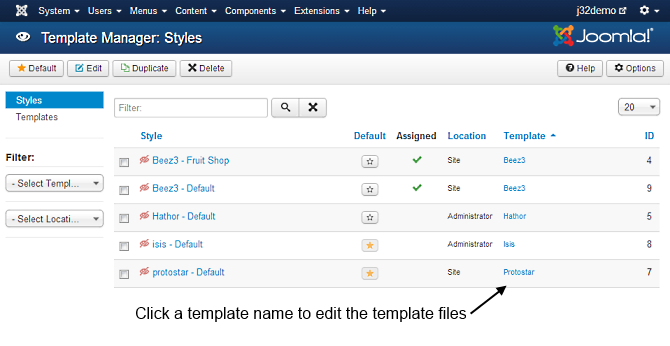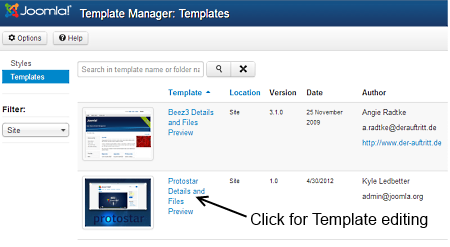Difference between revisions of "Access Template Manager Customisation/id"
From Joomla! Documentation
| Line 18: | Line 18: | ||
[[File:3x-template-manager-customise-template-en.png]] | [[File:3x-template-manager-customise-template-en.png]] | ||
<noinclude> | <noinclude> | ||
| − | [[Category:Template Management/id|Pengelolaan | + | [[Category:Template Management/id|Pengelolaan Template]] |
| − | [[Category:Template Reference/id|Referensi | + | [[Category:Template Reference/id|Referensi Template]] |
</noinclude> | </noinclude> | ||
Latest revision as of 15:21, 12 June 2020
Ada dua cara untuk mengakses Pengelolaan Template: Sesuaikan Template. Antarmuka Sesuaikan Template untuk mengedit kode yang ada di file-file template, mengganti dan memanipulasi file template.
Sekali-klik atau Alihkan ke Tampilan Template
A Tip!
Kolom Gaya untuk mengganti parameter dari template, seperti warna, warna huruf, logo, dll. Ini tergantung dari parameter yang tersedia dari pembuat template dan aman untuk melakukan perubahan-perubahan cepat. Kolom Template - adalah untuk mengedit file-file template.
Untuk mengakses fitur Sesuaikan Template:
- Secara Langsung - Klik nama template yang ada di kolom Template
- Secara Tidak Langsung - melalui Gaya, klik Template yang ada di bawahnya untuk melihat tampilan Pengelolaan Template: Template, lihat gambar di bawah.
Tampilan Penyesuaian
Sekarang anda seharusnya sudah bisa melihat seperti apa yang tertera pada gambar di bawah, Pengelolaan Template: Sesuaikan Template.